Halo sobat alfandroid, kali ini saya akan memberikan tutorial untuk mencetak buku tabungan bank BCA melalui mesin E-Service. Mesin ini memungkinkan kita untuk mencetak buku tabungan dan lain-lain tanpa harus mengantri di teller.
Sebelum kalian ke mesin e-service, pastikan kalian membawa KTP dan buku tabungan yang akan di cetak.
Lanjut ke step - stepnya :
- Pertama kalian klik "mulai" pada mesin e-service kemudian pilih "cetak buku tabungan".
- Setelah itu kalian akan diminta memasukkan identitas diri yaitu KTP. Klik dan pilih e-KTP.
- Selanjutnya kalian akan diminta untuk menempelkan KTP ke mesin reader dan di tambah menempelkan jari telunjuk pada fingerprint reader. Jika kurang jelas lihat gambar di bawah. Note: KTP jangan sampai terbalik.

- Setelah itu kalian akan diminta memasukkan nomor rekening yang akan dicetak. Kalian bisa lihat nomor rekening di buku tabungan. Jika sudah klik OK.
- Selanjutnya kalian masukkan data-data buku tabungan kalian seperti gambar dibawah: NOTE : (1)halaman buku diisi dengan nomor halaman buku yang akan dicetak. (2) nomor baris kalian bisa lihat bagian kiri di halaman buku (3) saldo terakhir adalah saldo terakhir yang tercetak di buku ya, bukan saldo rekening kalian.
- Setelah itu kalian tinggal klik selanjutnya. Lalu masukkan buku yang ingin di cetak dengan posisi terbuka di baris terakhir cetak sebelumnya pada mesin printer yang disediakan. Kemudian klik "cetak" di layar.
Demikian tutorial cara cetak buku tabungan bank BCA semoga bermanfaat. Jika ada yang belum jelas bisa di tanyakan di kolom komentar. Terimakasih sudah berkunjung.



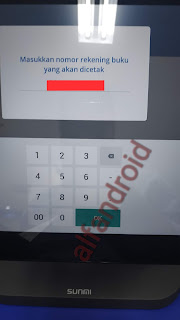

0 Response to "Cara cetak buku tabungan bank BCA"
Post a Comment